Мазмұны
Бұл жиі кездесетін қызықты жағдай. Атап айтқанда, кейде деректерді екі түрлі бағанға бөлу қажет. Excel екі тізімді салыстыратын және айырмашылықтарды қайтаратын көптеген процестер бар. Бұл мақалада айырмашылықтарды табу үшін Excel бағдарламасындағы екі бағанды салыстыру жолдарын қарастырамыз.
Практикалық жұмыс кітабын жүктеп алыңыз
Айырмашылықтарды табу үшін екі бағанды салыстыру.xlsx
Excel бағдарламасында айырмашылықтарды табу үшін екі бағанды салыстырудың 7 жолы
Бұл бөлімде сіз 7 айырмашылықтарды табу үшін Excel бағдарламасындағы екі бағанды салыстыру жолдары. Мен оларды бір-бірлеп осы жерде талқылаймын. Байланысты болыңыз!
Олай болса, мұны қалай орындауға болатынын көрсету үшін қарапайым мысалдан бастайық.
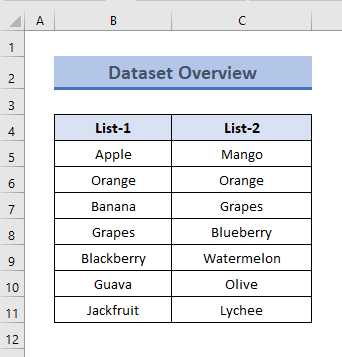
Мұнда бізде жемістердің екі тізімі бар. атаулары қойылады. Айырмашылықтарды табу үшін екі тізімді салыстырамыз. Жемістердің атаулары бар екі тізім төменде берілген.
Екі баған арасындағы айырмашылықтарды табудың 7 түрлі процестерін көреміз. Екі бағанның арасындағы айырмашылықтарды салыстыру және табу процесінде біз бір кестені қолданамыз.
1. Екі бағанды салыстыру үшін шартты пішімдеуді қолдану
Біз Шартты пішімдеуді пайдалана аламыз. екі бағанның бірегей мәндерін бөлектеу үшін. Процедура қарапайым және төменде берілген.
📌 Қадамдар:
- Біріншіден,шартты пішімдеуді қолданғыңыз келетін аумақтар. Бұл мысалда ауқым B5 : B11 .
- Енді Басты бет қойындысында <түймесін басыңыз. 3>Шартты пішімдеу және Ұяшықтарды ерекшелеу ережелері астында Қайталанатын мәндер түймесін басыңыз.
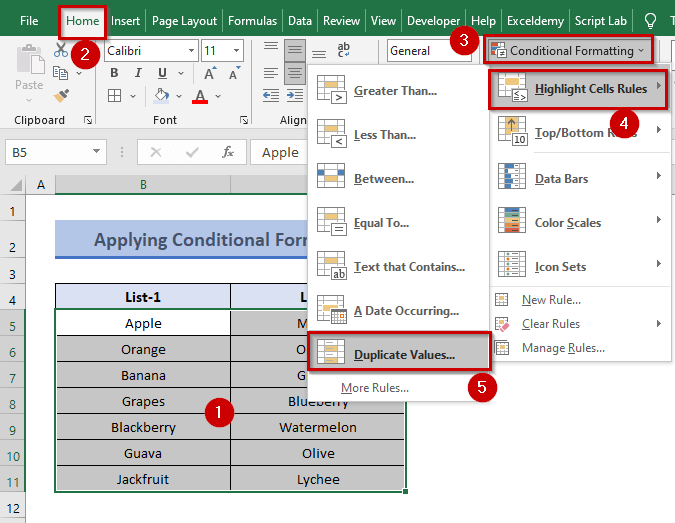
- Қайталанатын мәндер диалогтық терезесінде Қайталан таңдасаңыз, екі ұяшықтың қайталанатын мәндерін көресіз.
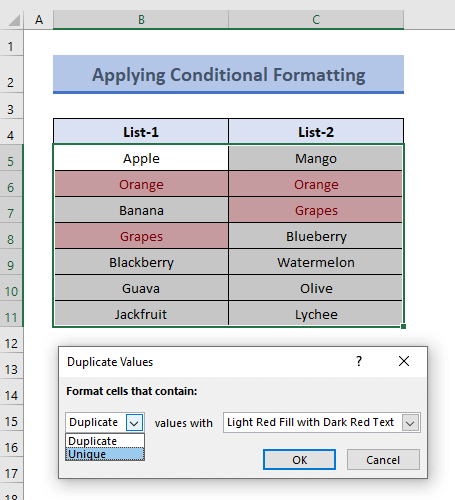
- Егер Қайталанатын мәндер диалогтық терезесінде Бірегей параметрін таңдасаңыз, екі ұяшықтың бірегей мәндерін көресіз.
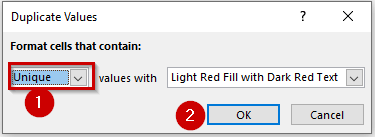
- Шартты пішімдеуді растау үшін OK түймесін басыңыз.
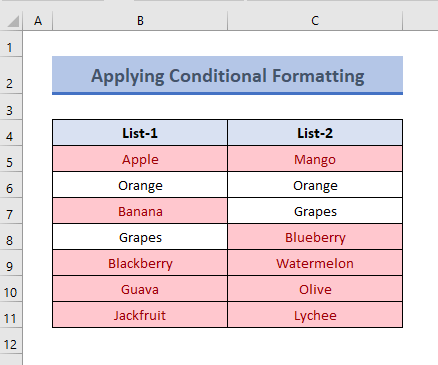
Толығырақ: Excel бағдарламасында екі бағанды немесе тізімді қалай салыстыруға болады
2. IF функциясын пайдаланып екі бағанды салыстырыңыз
Біз IF қолданбасын қолданамыз Функция екі баған арасындағы айырмашылықты табу үшін. Ол үшін төмендегі қадамдарды орындаңыз.
📌 Қадамдар:
- Ең алдымен, 1-тізімдегі жемістерді көрсету үшін жаңа баған жасаңыз. 2 тізімде қолжетімді.
- Енді жаңадан жасалған бағанның бірінші ұяшығын (яғни E5 ) таңдап, келесі формуланы қолданыңыз.
=IF(B5=C5,"YES","NO")
Мұнда,
- B5 = Тізім-1дегі жемістер
- C5 = Тізім-2-дегі жеміс
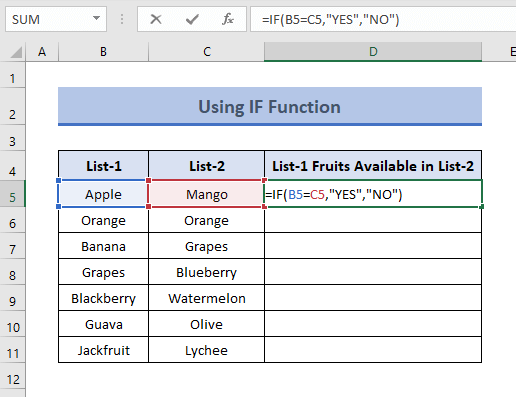
- Одан кейін ENTER<4 басыңыз>, және сіз D5 ұяшығында NO мәлімдемесін көресіз.
- Енді Толтыру тұтқасын пайдаланыңыз. формуланы және Автотолтыру формуланы D5 ұяшығынан D11
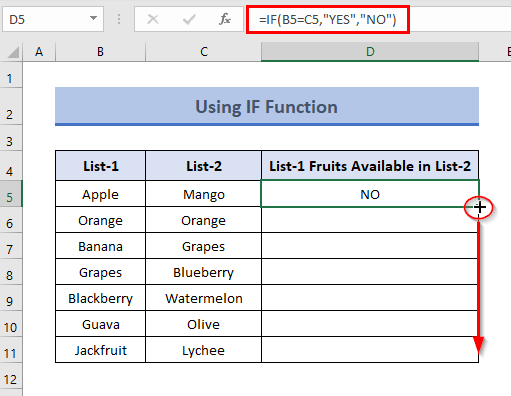 <төмен қарай сүйреп апару құралы 1>
<төмен қарай сүйреп апару құралы 1>
- Осылайша, барлық ұяшықтар нәтижені көрсетеді және сіз екі бағанды ажырата аласыз.
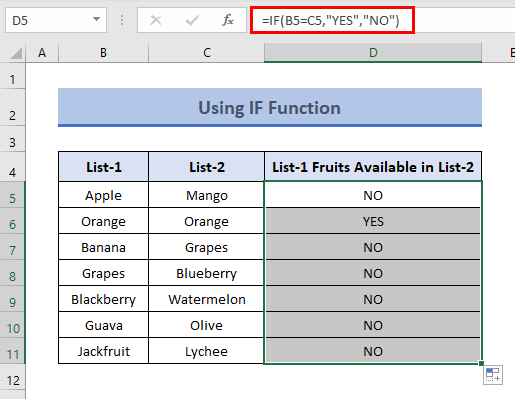
3. EXACT функциясын қолдану Бағандарды салыстыру
ДӘЛ функциясы екі мәтін жолын салыстырады, содан кейін мәтіндер арасындағы дәл сәйкестік негізінде ШЫН немесе ЖАЛҒАН қайтарады. Сонымен, сіз бұл функцияны екі баған арасындағы айырмашылықтарды табу мақсатына қызмет ету үшін қолдана аласыз. Ол үшін келесі қадамдарды орындаңыз.
📌 Қадамдар:
- Ең алдымен ұяшықты таңдап, ұяшыққа келесі формуланы теріңіз. .
=EXACT(B5,C5)
Мұнда,
- B5 = Жеміс Тізім-1
- C5 = Тізімдегі жеміс-2

- Содан кейін ENTER пернесін басыңыз. және ұяшық ЖАЛҒАН мәнін қайтарады.
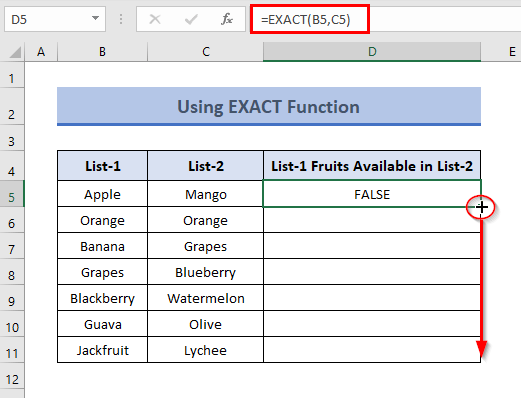
- Енді формуланы төмен сүйреңіз, ұяшықтар сізге мынаны көрсетеді нәтиже.
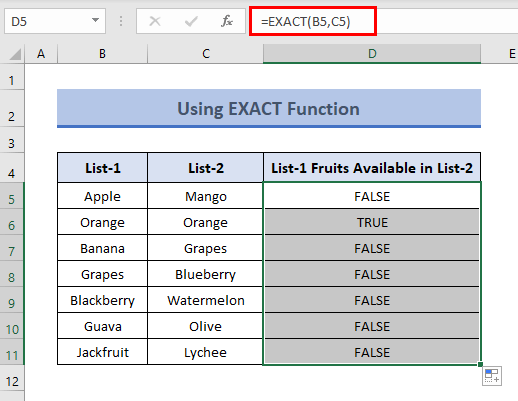
4. IF функциясын ЖӘНЕ функциясымен қолдану
IF және ЖӘНЕ<4 комбинациясы> функциялар мақсатыңызға қызмет етеді. Төмендегідей әрекет етіңіз.
📌 Қадамдар:
- Ең алдымен формуланы таңдалған ұяшыққа қолданыңыз.
=IF(AND(B5C5),"No Match","Match")
Мұнда,
- B5 = Тізімдегі жемістер-1
- C5 = 2-тізімдегі жеміс
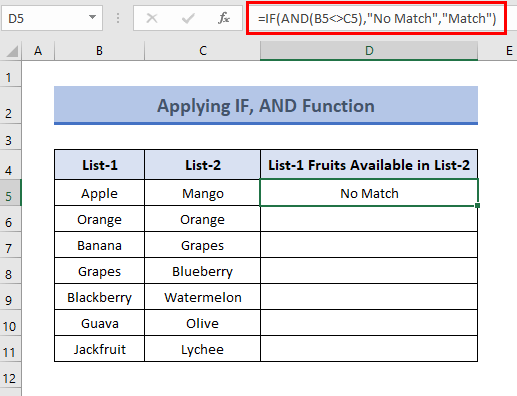
- Содан кейін ұяшықтарды көрсету үшін формуланы төмен сүйреңізнәтиже.
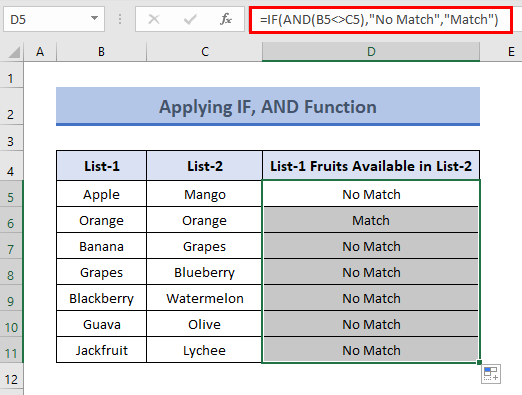
5. IF, ISNA және VLOOKUP функцияларын біріктіру
Біз IF ,
📌 Қадамдар:
- Ең алдымен жаңа баған жасаңыз> жаңадан жасалған бағанның бірінші ұяшығын (яғни E5 ) таңдап, келесі формуланы қолданыңыз.
=IF(ISNA(VLOOKUP(B5,$C$5:$C$11,1,0)),"NO","YES")
Мұнда,
- B5 = Іздеу мәні
- C5:C11 = Іздеу массиві
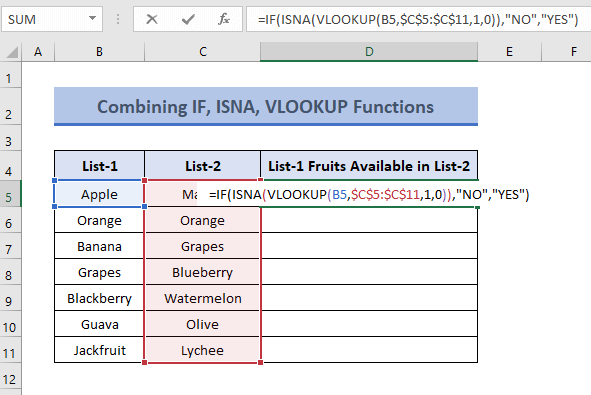
💡 Формулаларды бөлу
VLOOKUP(B5,$C$5:$C$11,1,0) B5 мәнін (яғни, Apple ) $C$5:$C$11 ауқымында іздейді. Бұл мән іздеу массивінде қолжетімді емес және қайтарады #N/A .
ISNA функциясы ұяшықта #N/A! қатесі бар-жоғын тексереді. Ол #ЖОҚ болуына байланысты TRUE немесе ЖАЛҒАН қайтарады!
Сонымен, ISNA(VLOOKUP(B5,) $C$5:$C$11,1,0)) = ISNA(#N/A) қайтарады ШЫН .
Соңында, ЕГЕР(ISNA(VLOOKUP(B5,$C$5:$C$11,1,0)),"ЖОҚ","ИӘ") = ЕГЕР(ISNA(#Жоқ),"ЖОҚ" ,”ИӘ”) = ЕГЕР(ШЫН,”ЖОҚ”,”ИӘ”) = ЖОҚ
Сонымен, ШЫҒЫС => ЖОҚ . Себебі Тізім-1 ден алынған Apple жеміс атауы Тізім-2 ішінде жоқ.
- Одан кейін ENTER пернесін басыңыз>, және ұяшықта NO операторын көресіз D5 .
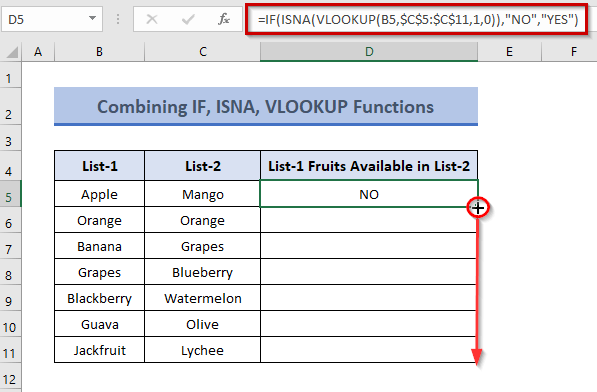
- Енді Толтыру тұтқасы құралы арқылы тұжырымдалған және Автотолтыру формуланы төмен қарай D5 ұяшығынан D11
- Соңында, <3 арасындағы айырмашылықтарды көре аласыз>1-тізім және тізім-2
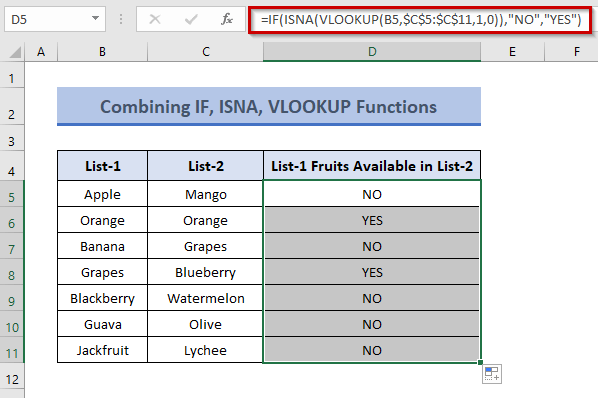
Толығырақ: Салыстыру әдісі Excel бағдарламасында VLOOKUP
көмегімен екі баған 6. IF, ISERROR және MATCH функцияларының комбинациясын пайдаланыңыз
Бұл жерде біз IF , қолданамыз. ISERROR және MATCH функциялары екі бағанды салыстырады. Біз Тізім-1 мен Тізім-2 салыстырамыз. Формула екі тізімді есептейді және тек Тізім-1 ішіндегі жеміс атауын қайтарады. Процедура төменде берілген.
📌 Қадамдар :
- Ең алдымен жаңадан жасалған бағанның D5 бірінші ұяшығын таңдаңыз. және таңдалған ұяшыққа келесі формуланы теріңіз.
=IF((ISERROR(MATCH(B5,$C$5:$C$11,0))),B5,"")
Мұнда,
- B5 = Іздеу мәні
- C5:C11 = Іздеу массиві
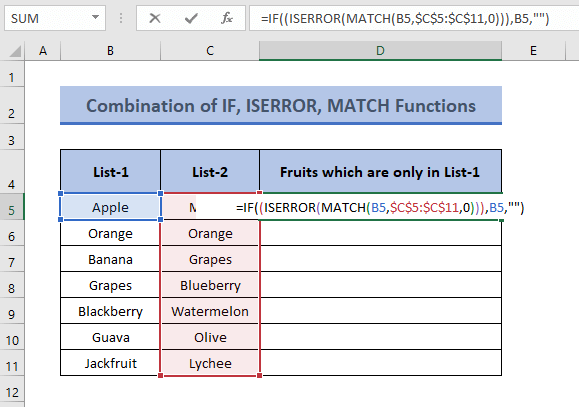
💡 Формулаларды бөлу
МАТЧ функциясы іздеу ауқымында B5 (яғни, Apple ) мәнін іздейді $C$5:$C$11 .
Сонымен, MATCH(B5,$C$5:$C$11,0) қайтарады #Жоқ себебі ол іздеу ауқымында мәнді таппайды.
Енді, ISERROR(MATCH(B5,$C$5:$C$11,0)) = ISERROR(#N/A ) қайтарады TRUE .
Соңында, Егер((ISERROR(MATCH(B5,$C$5:$C$11,0))),B5,””) = ЕГЕР(ШЫН,B5, “”) қайтарады B5 мәні (яғни Apple ).
Сонымен, OUTPUT => Apple .
- ENTER пернесін басқаннан кейін сіз сол ұяшықтағы нәтижені көресіз. Енді келесі ұяшықтар үшін келесі формуланы сүйреңіз.
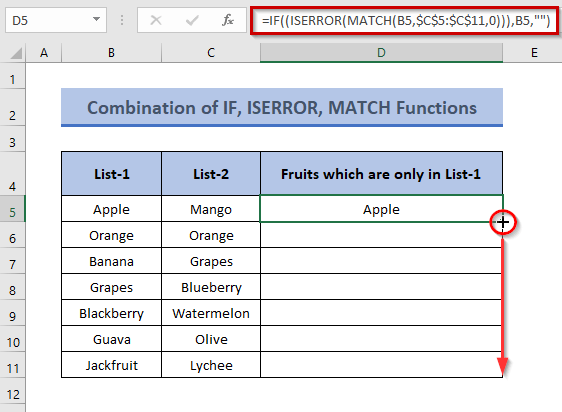
- Демек, формуланы көшірген ұяшықтар нәтижені көрсетеді.
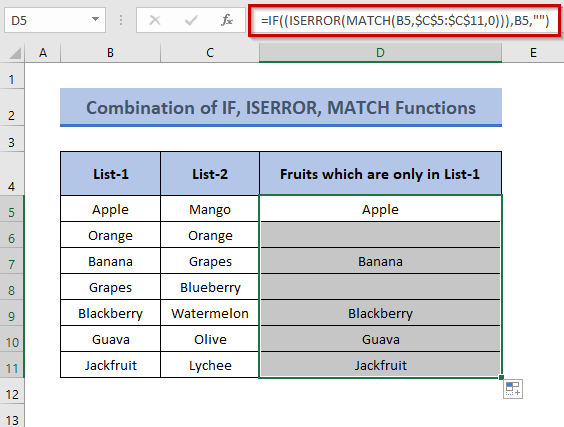
- Осылайша сіз тек Тізім-2 ішінен жемістің атын таба аласыз. Бұл жағдайда формула
=IF((ISERROR(MATCH(C5,$B$5:$B$11,0))),C5,"")
Мұнда,
- <3 болады>C5 = Іздеу мәні
- B5:B17 = Іздеу массиві

7. IF және COUNTIF біріктіру Бағандарды салыстыруға арналған функциялар
Бұл процедурада, егер Тізім-1 Тізім-2 -де орналастырылмаған кез келген жеміс атауын қамтыса, біз қолданатын формула Тізім-1 жеміс атауы Тізім-2 ішінде жоқ екенін айтады. Біз осы мақсат үшін IF және COUNTIF функцияларын біріктіреміз. Салыстыруды бастайық.
📌 Қадамдар:
- Ең алдымен D5 ұяшығына келесі формуланы теріңіз.
=IF(COUNTIF($C$5:$C$11, $B5)=0, "Not Found in List-2", "")
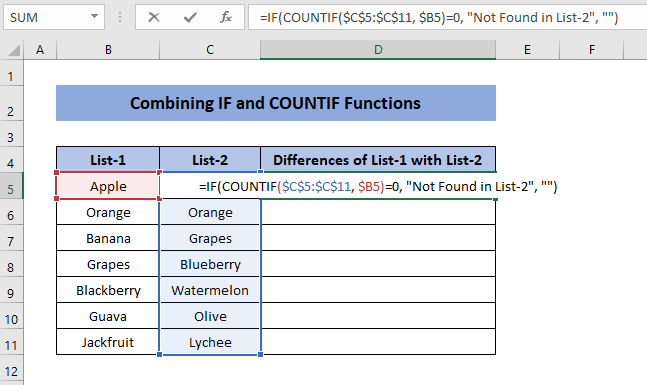
💡 Формулаларды бөлу
COUNTIF функциясы анықталған ауқымдағы ұяшықтардың жалпы санын қайтарады.
COUNTIF($C$5:$C$11, $B5) B5 (яғни, Apple ) ұяшығының мәнін $C$5:$C$11 ауқымында іздейді бірақ ауқымда ештеңе таба алмайды. Сонымен, Output=> 0 .
Соңында, ЕГЕР(COUNTIF($C$5:$C$11, $B5)=0, "2-тізімде табылмады. ”, “”) = IF(0, “2-тізімде табылмады”, “”) шарт орындалғанда “ 2-тізімде табылмады ” қайтарады. 0 , әйтпесе ұяшықты бос қалдырыңыз ( “” ).
Сонымен, соңғы нәтиже=> “ 2-тізімде табылмады “.
- Енді ұяшық нәтижені көрсету үшін ENTER пернесін басыңыз.
- Одан кейін , формуланы төмен сүйреңіз.
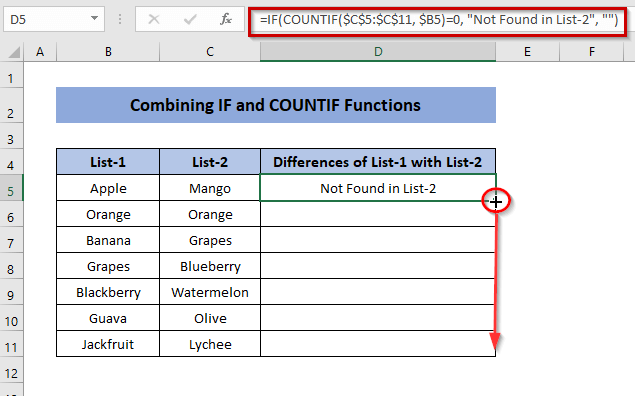
- Осылай істеу арқылы сіз екі бағанның арасындағы айырмашылықты көресіз.
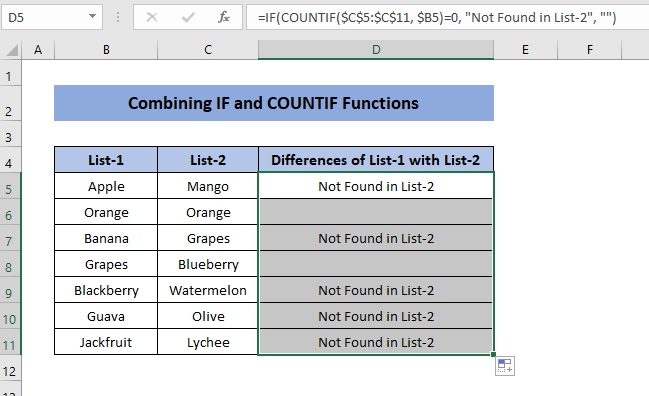
Қорытынды
Сонымен, айырмашылықтарды табу үшін Excel бағдарламасындағы екі бағанды салыстыру үшін әртүрлі процестерді көре аламыз. Екі баған арасындағы салыстыруды сәйкестіктер үшін де алуға болады. Біз талқылаған 4 процедураның ішінде шартты пішімдеуді пайдалану екі бағанды салыстырудың ең жақсы жолы болып табылады. Шартты пішімдеуде бірнеше бағандарды салыстыруға болатындықтан, процедура қарапайым және жылдам және сәйкестіктерді де, айырмашылықтарды да таба аласыз.
Бұл мақала сізге пайдалы деп үміттенеміз. Қосымша пайдалы мақалаларды табу үшін біздің веб-сайтты шолыңыз. Байланыста болыңыз!

